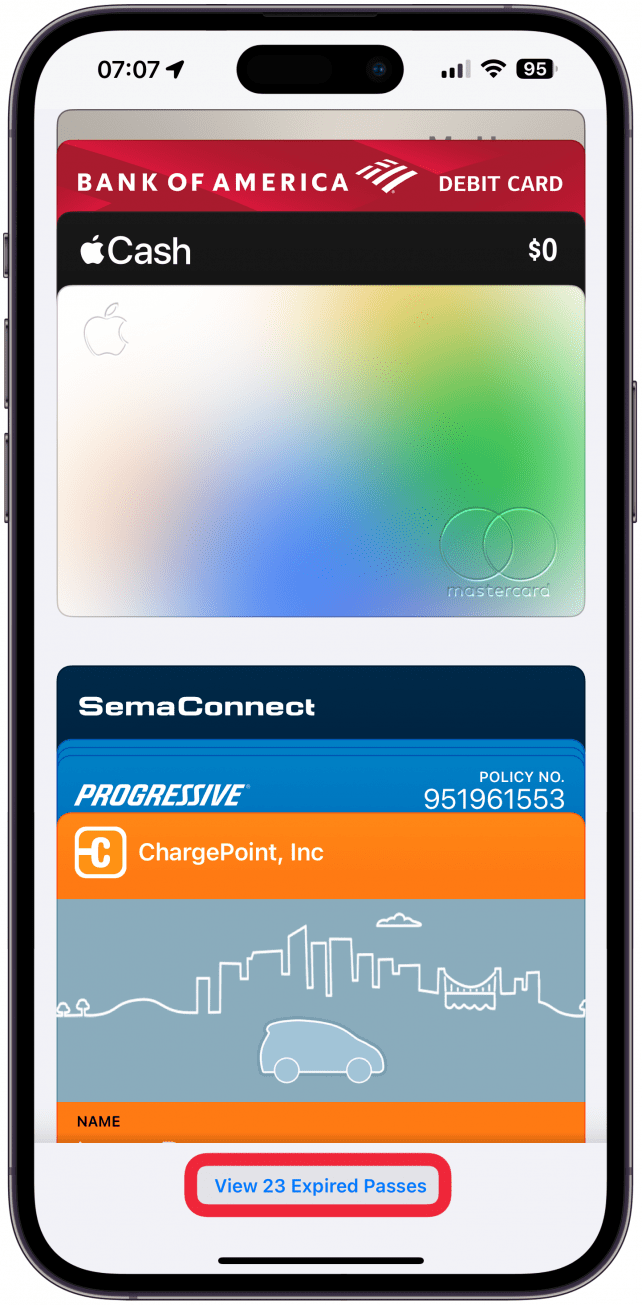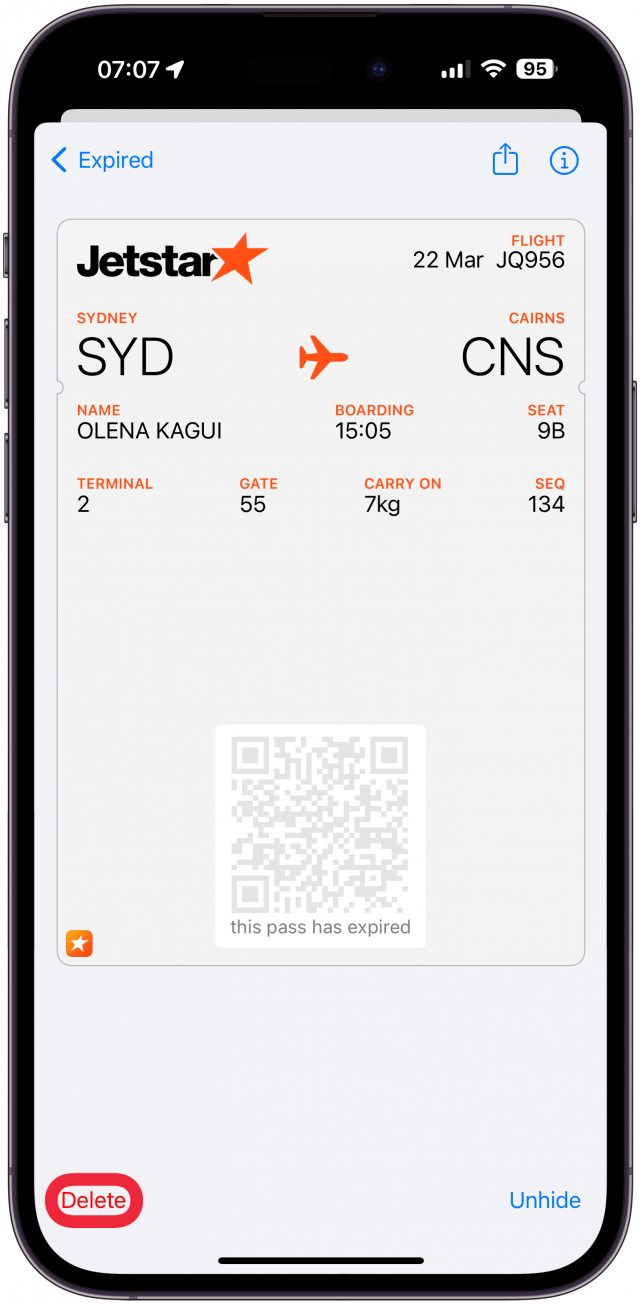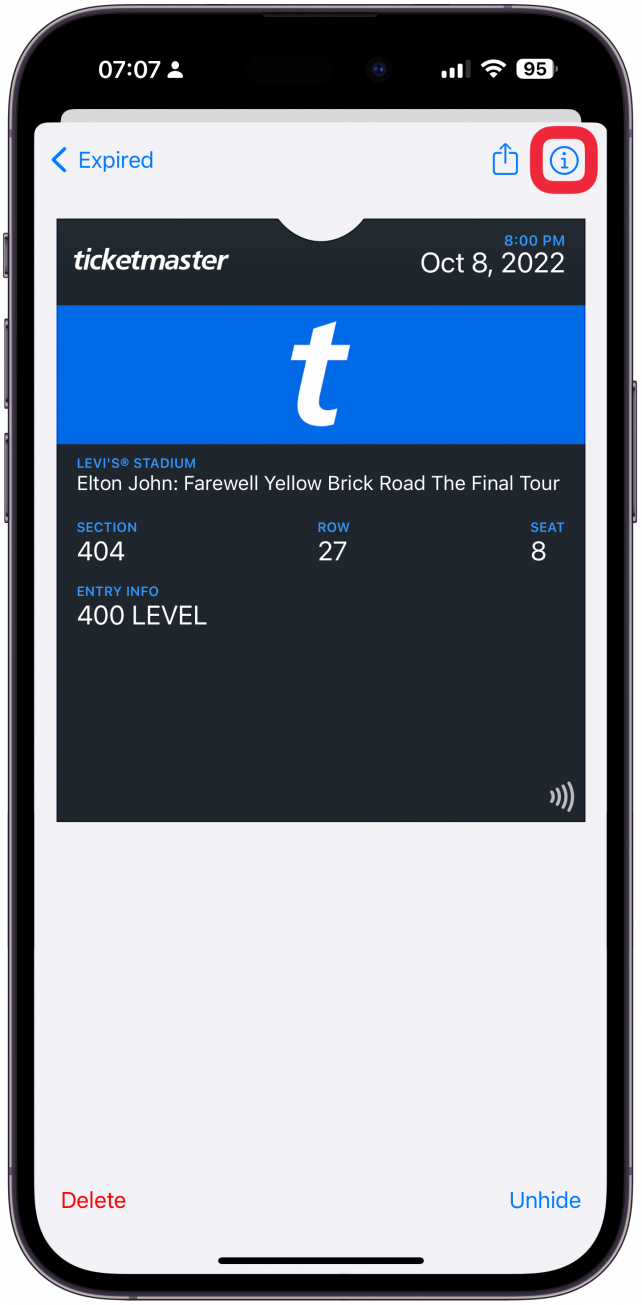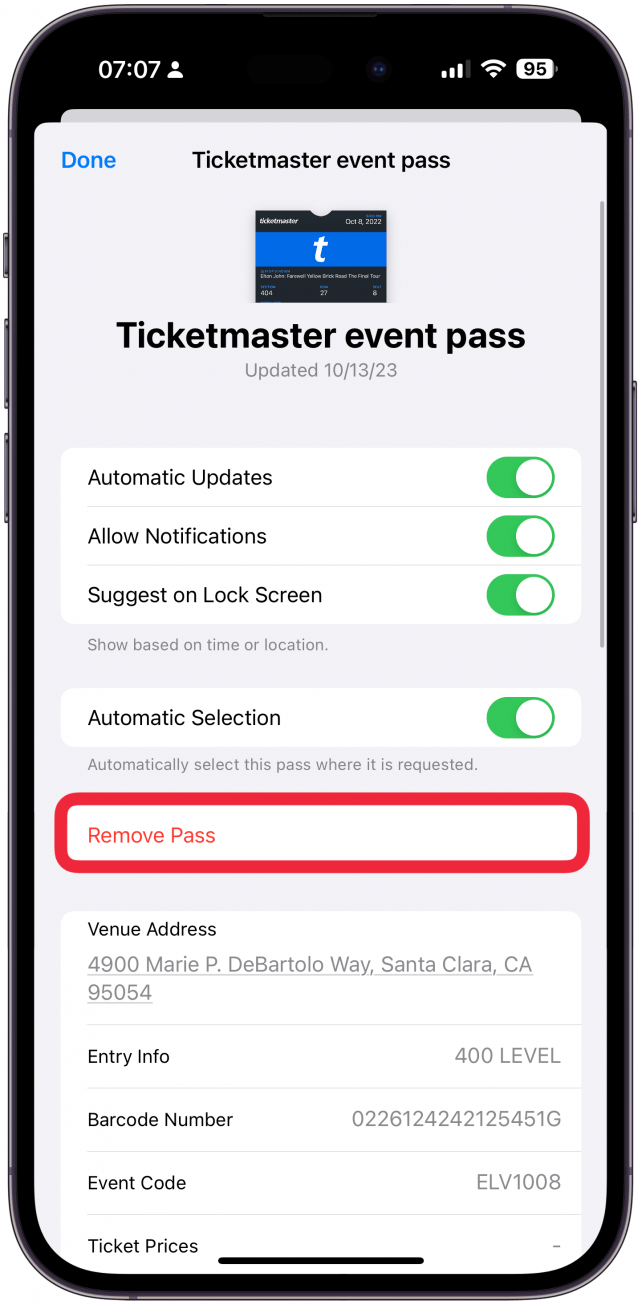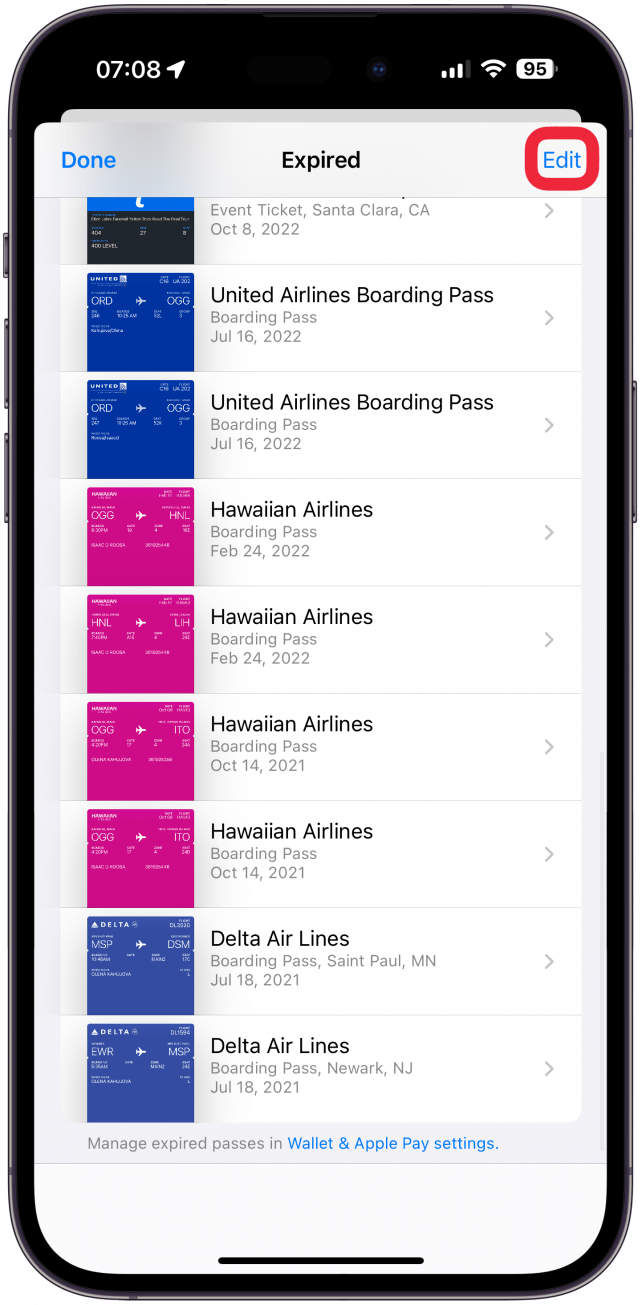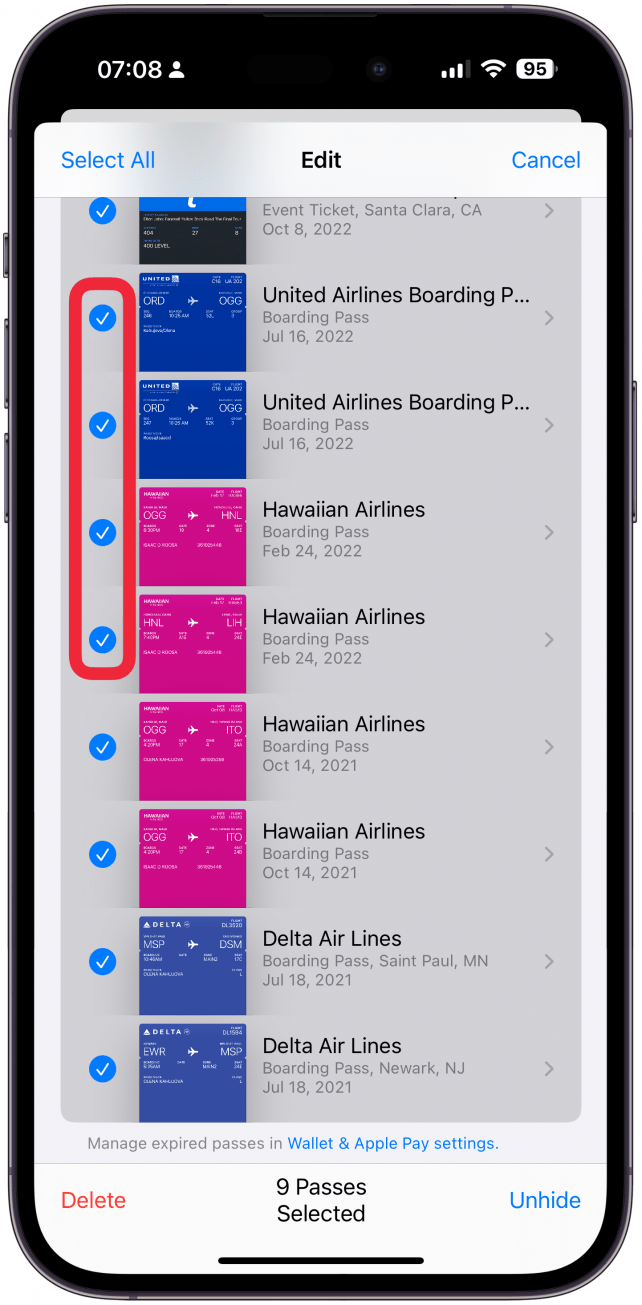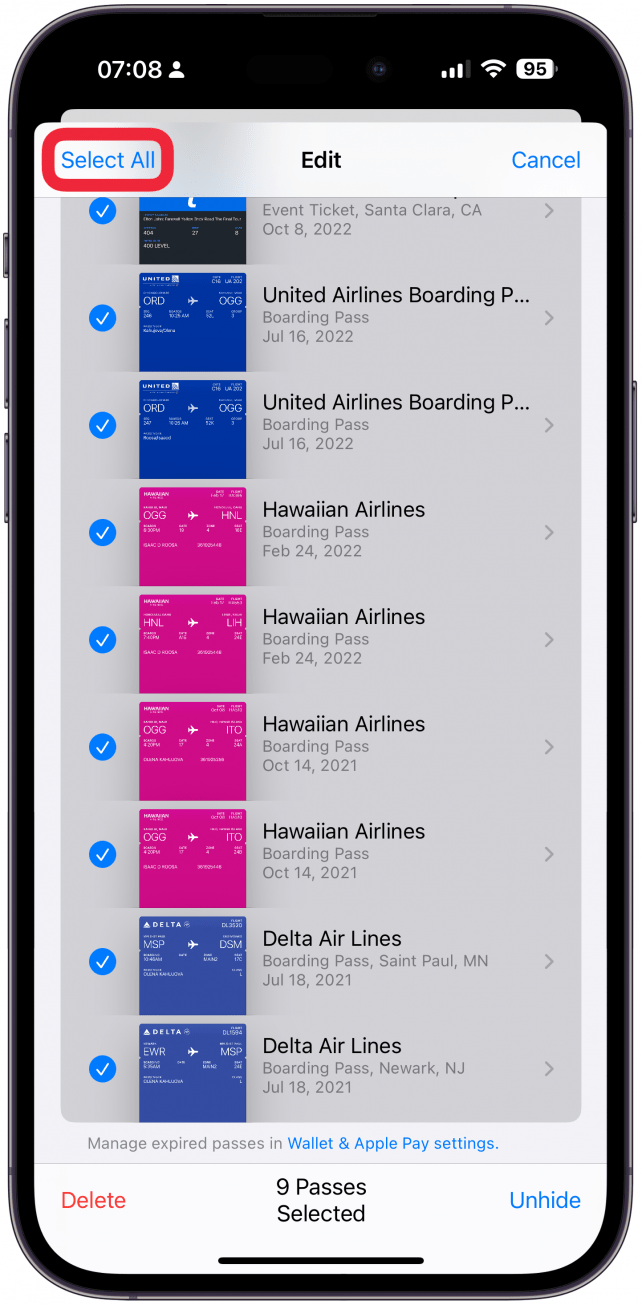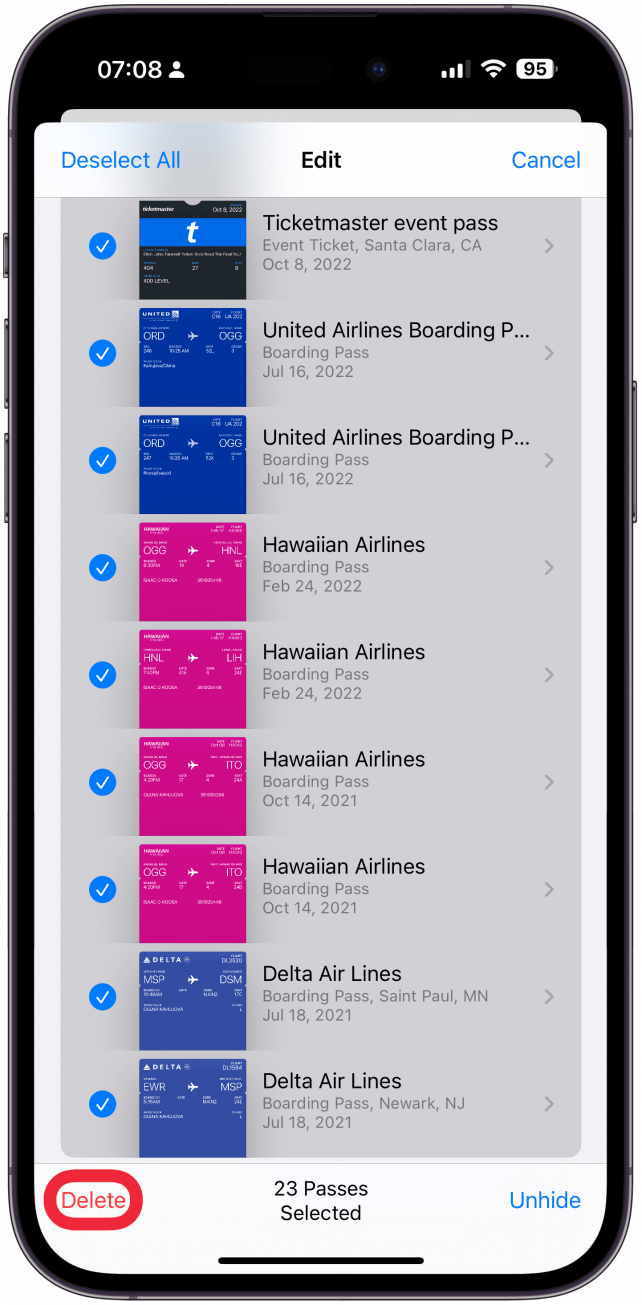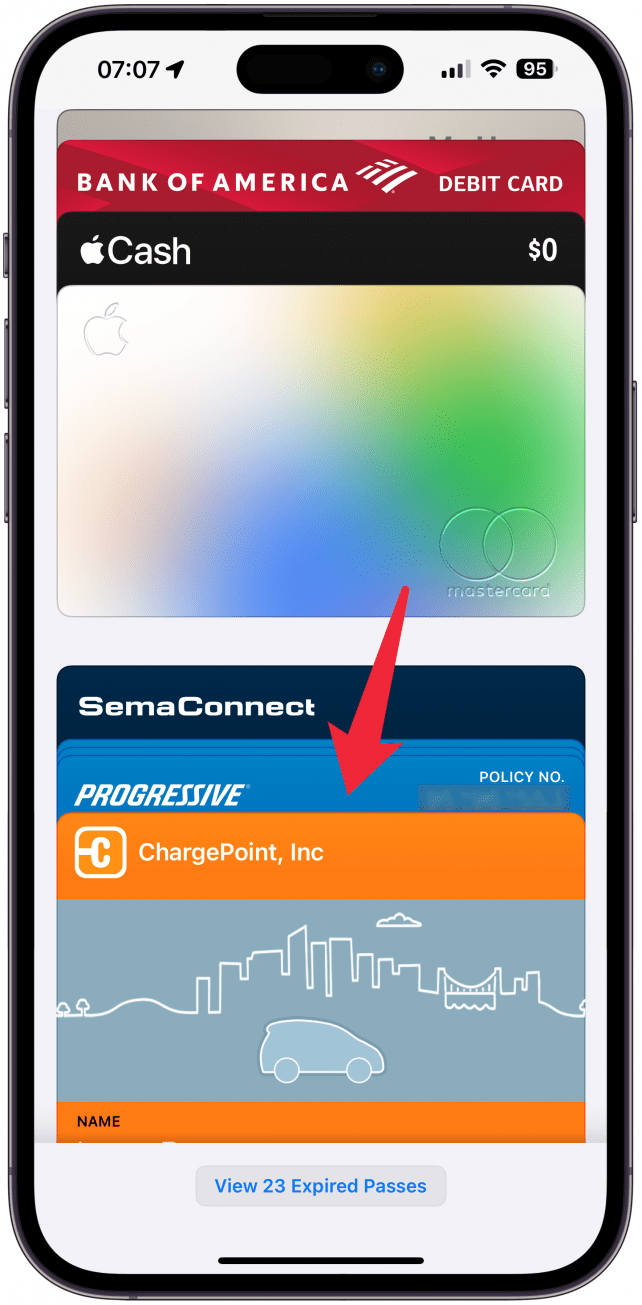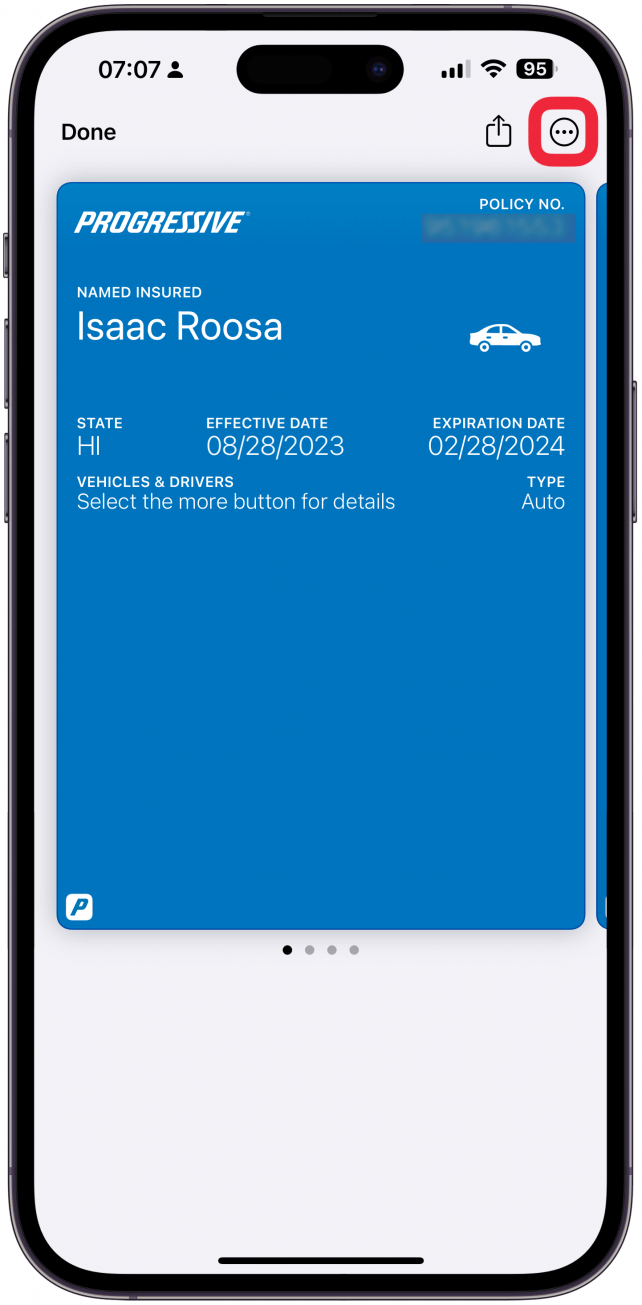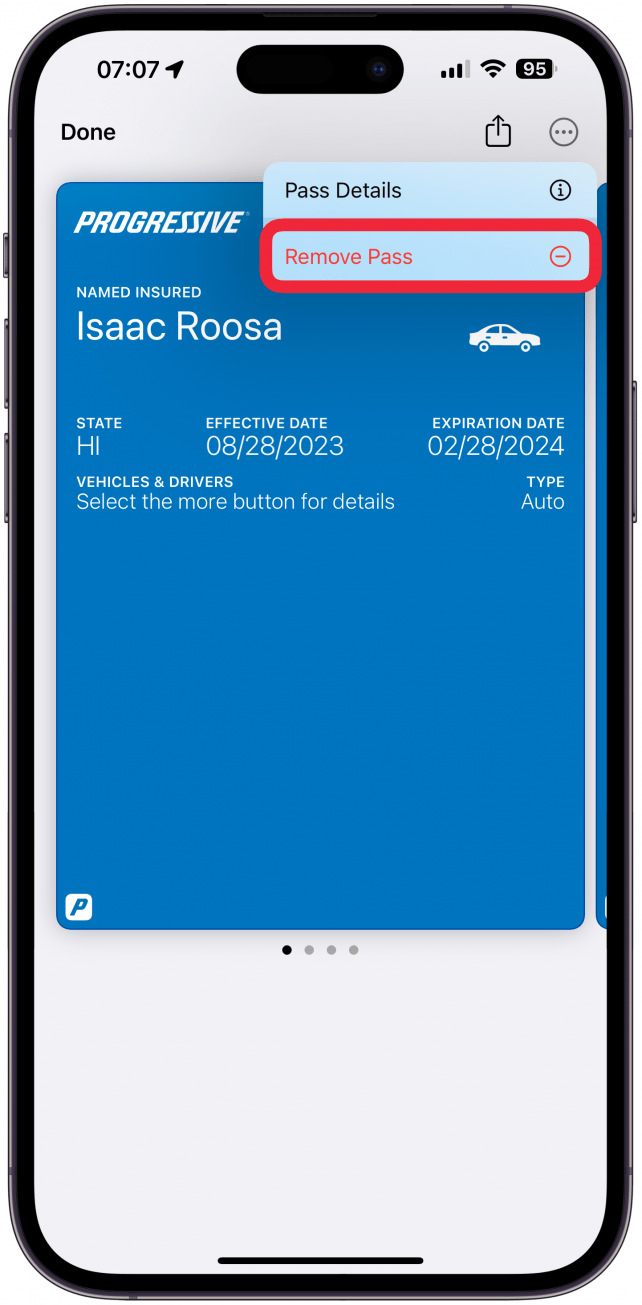Każda karta, klucz, przepustka lub bilet dodany do Apple Wallet pozostaje tam do momentu ręcznego usunięcia. W zależności od rodzaju posiadanego biletu lub przepustki, kroki mające na celu ich usunięcie mogą się różnić, ale są one łatwe do usunięcia, gdy wiesz, czego szukać.
Jak usunąć bilety z Apple Wallet
Gdy chcesz usunąć bilety lub karnety z Apple Wallet, możesz znaleźć je w kilku miejscach. Oto jak usunąć bilety z Apple Wallet:
- Otwórz aplikację Wallet i upewnij się, że jesteś w głównym menu Wallet; może być konieczne dotknięcie przycisku Wstecz, aby się tam dostać, jeśli masz otwartą kartę lub karnet.
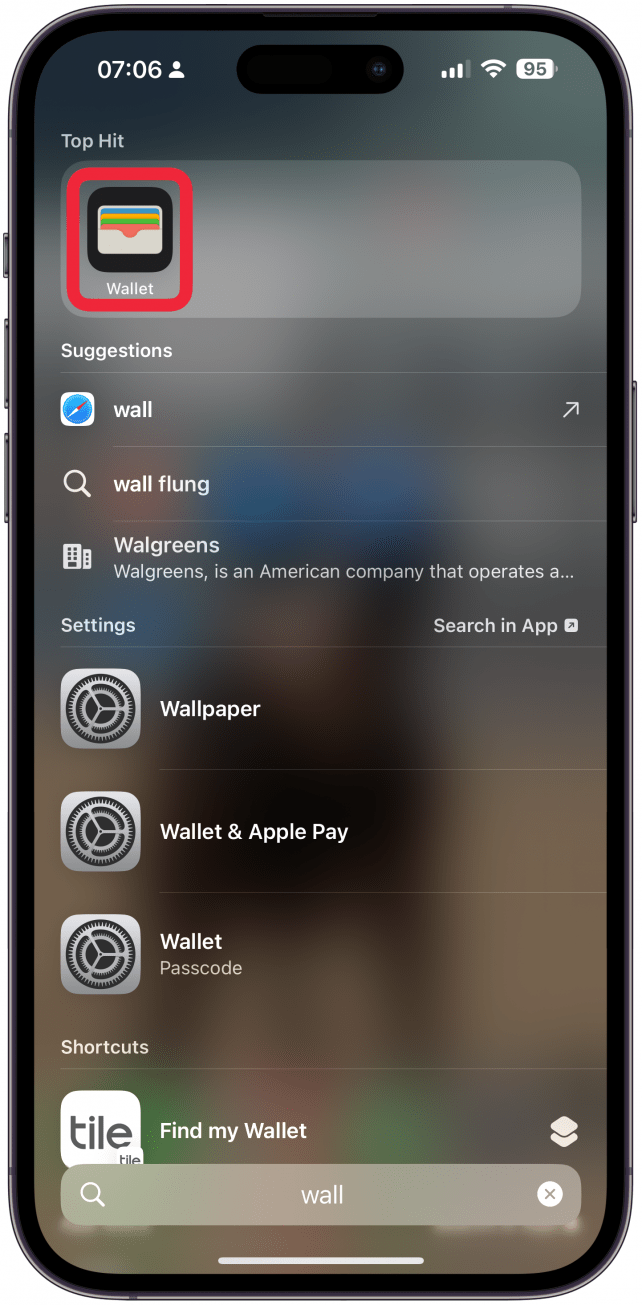
- Przewiń w dół i stuknij View (Number) Expired Passes.

- Teraz możesz dotknąć przepustki, aby ją otworzyć i dotknąć Usuń.

- Możesz także dotknąć ikony i, aby wyświetlić więcej informacji.

- Tutaj możesz stuknąć Usuń przepustkę.

- Jeśli powrócisz do strony wygasłych karnetów, możesz także dotknąć Edytuj w prawym górnym rogu.

- Teraz możesz wybrać przepustki, które chcesz usunąć zbiorczo.

- Możesz także wybrać Wybierz wszystko.

- Pamiętaj, że po dotknięciu Usuń nie zostaniesz poproszony o potwierdzenie chęci usunięcia, więc uważaj, aby przypadkowo nie usunąć karnetu lub biletu, który chcesz zachować.

- Po powrocie do głównego menu Portfela możesz zobaczyć karnet, który nie jest już ważny i nie został przeniesiony na listę Wygasłe, więc nie ma oczywistej opcji jego usunięcia. Stuknij, aby ją otworzyć.

- Stuknij ikonę Więcej (trzy kropki).

- Wybierz Usuń przepustkę.

Teraz już wiesz, jak usunąć elementy z Apple Wallet, aby utrzymać porządek. Więcej wskazówek dotyczących Apple Wallet znajdziesz w naszym bezpłatnym biuletynie [Tip of the Day] (https://www.iphonelife.com/dailytips/index.php).
 Odkryj ukryte funkcje iPhone’aOtrzymuj codziennie wskazówki (ze zrzutami ekranu i jasnymi instrukcjami), dzięki którym opanujesz obsługę iPhone’a w ciągu zaledwie jednej minuty dziennie.
Odkryj ukryte funkcje iPhone’aOtrzymuj codziennie wskazówki (ze zrzutami ekranu i jasnymi instrukcjami), dzięki którym opanujesz obsługę iPhone’a w ciągu zaledwie jednej minuty dziennie.
Przechowywanie przeterminowanych karnetów, biletów lub kart nie zajmuje zbyt wiele miejsca, ale może być irytujące. W niektórych przypadkach wygasły bilet do kina, na przykład, automatycznie pojawi się na iPhonie, gdy znajdziesz się w pobliżu kina, w którym już go oglądałeś. Usunięcie ich może zapobiec tym irytującym sytuacjom lub konieczności przedzierania się przez wiele biletów i karnetów, aby znaleźć to, czego szukasz. Następnie dowiedz się jak usunąć karty z Apple Wallet.
FAQ
- Każda karta, klucz, przepustka lub bilet dodany do Apple Wallet pozostaje tam do momentu ręcznego usunięcia. W zależności od rodzaju posiadanego biletu lub przepustki, kroki mające na celu ich usunięcie mogą się różnić, ale są one łatwe do usunięcia, gdy wiesz, czego szukać.
- Jak usunąć bilety z Apple Wallet
- Gdy chcesz usunąć bilety lub karnety z Apple Wallet, możesz znaleźć je w kilku miejscach. Oto jak usunąć bilety z Apple Wallet: